Как защититься от взлома
Зачем: чтобы вас не взломали
Если вы используете короткий и простой пароль, злоумышленники могут подобрать его и угнать аккаунт. Чем сложнее и длиннее комбинация, тем безопаснее. Используйте надежный пароль, который соответствует следующим требованиям:
- Состоит из 8 или более символов.
- Содержит строчные и заглавные буквы, цифры и спецсимволы ($, @ и другие).
- Не является реально существующим словом или известной фразой.
- Не совпадает с вашими паролями от других аккаунтов.
- Не состоит из информации, которую легко узнать посторонним (ваше имя или имя близкого человека, кличка питомца, дата рождения и тому подобное).
Чтобы сменить пароль в LinkedIn:
- Нажмите на изображение своего профиля в верхнем меню и выберите Настройки и конфиденциальность.
- Перейдите в раздел Вход и безопасность и нажмите Изменение пароля.
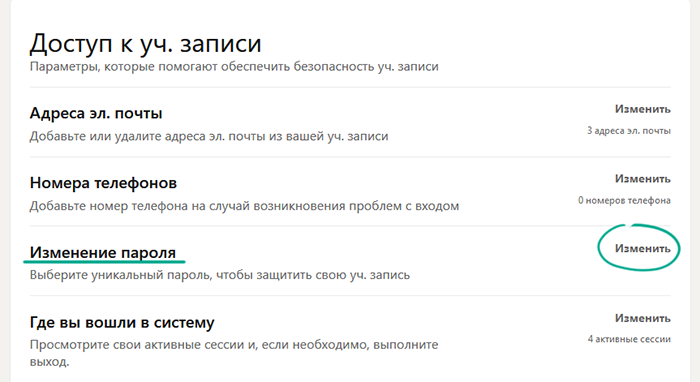
- Введите текущий пароль.
- Дважды введите новый, надежный пароль.
- Установите отметку Необходимо выполнить вход на всех устройствах с использованием нового пароля.
- Нажмите Сохранить.
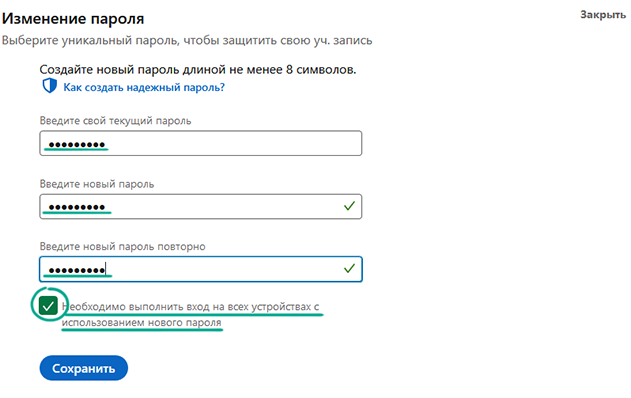
Зачем: чтобы вас точно не взломали
Вы можете повысить защиту своей учетной записи, включив двухфакторную аутентификацию. После этого при каждом входе в аккаунт LinkedIn будет запрашивать одноразовый код, который можно получить через SMS или специальное приложение. Даже если злоумышленники узнают ваши логин и пароль, они не смогут взломать вас без этого кода.
Чтобы включить двухфакторную аутентификацию через SMS:
- Нажмите на изображение своего профиля в верхнем меню и выберите Настройки и конфиденциальность.
- Перейдите в раздел Вход и безопасность и нажмите Двухэтапное подтверждение.
- Нажмите Включить рядом с Двухэтапное подтверждение выключено.
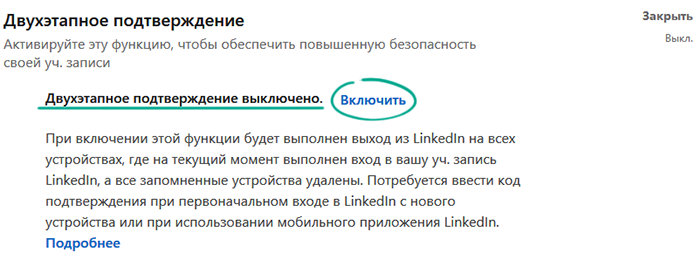
- В выпадающем списке Выберите метод подтверждения выберите Номер телефона (для SMS-сообщений) и нажмите Продолжить.
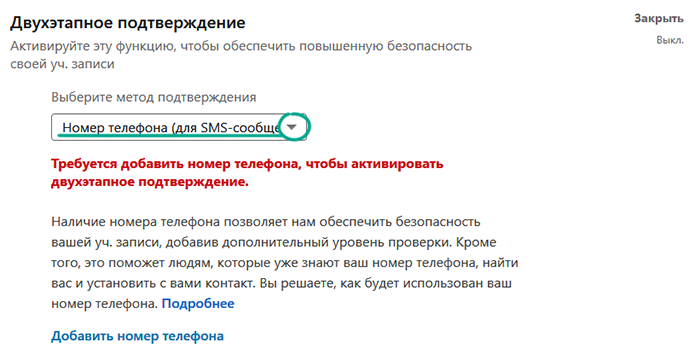
- Введите пароль от аккаунта LinkedIn и нажмите Готово.
- LinkedIn отправит код подтверждения на номер телефона, указанный в вашем профиле. Введите этот код в соответствующее поле на странице и нажмите Подтвердить.
Чтобы получать коды через приложение для аутентификации:
- Нажмите на изображение профиля в верхнем меню и в выпадающем списке выберите Настройки и конфиденциальность.
- Перейдите в раздел Вход и безопасность и выберите Двухэтапное подтверждение.
- Убедитесь, что двухэтапное подтверждение включено.
- В выпадающем списке Выберите метод подтверждения выберите Приложение для аутентификации и нажмите Продолжить.
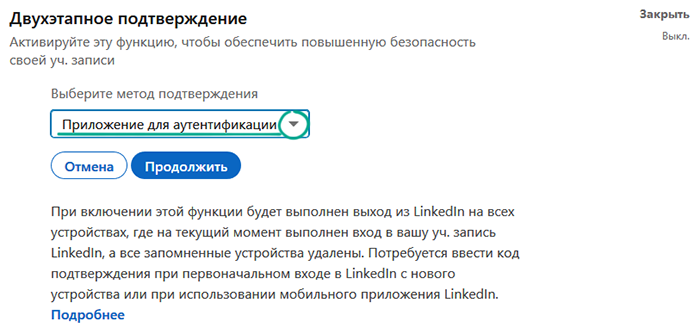
- Введите пароль от аккаунта LinkedIn и нажмите Готово.
- Добавьте в приложение учетную запись LinkedIn, используя QR-код или секретный ключ, указанный на экране.
- Получите код подтверждения в приложении и укажите его в поле Введите 6-значный код подтверждения, полученный с помощью приложения для аутентификации.
- Нажмите Продолжить.
Как настроить оповещения
Зачем: чтобы не отвлекаться и сосредоточиться на важном
Уведомления о личных сообщениях, комментариях и других действиях в LinkedIn могут отображаться в виде всплывающих сообщений или приходить на электронную почту. Частые оповещения могут раздражать, а кроме того, при большом количестве уведомлений высок шанс пропустить что-то важное.
Чтобы отключить лишние уведомления:
- Нажмите на изображение своего профиля в верхнем меню и выберите Настройки и конфиденциальность.
- Перейдите в раздел Уведомления.
- В секции Способы получения уведомлений поочередно выберите В LinkedIn, Адрес эл. почты и Push-уведомления и отключите уведомления, которые не хотите получать.
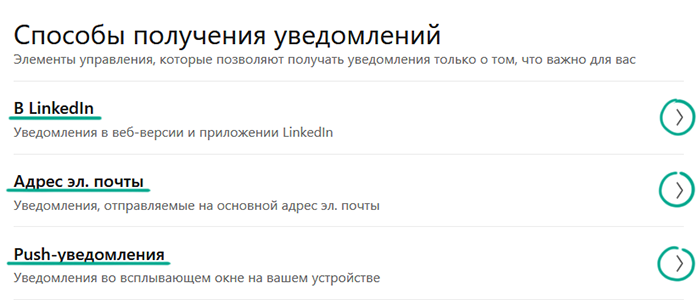
Как проводить время в LinkedIn с комфортом
Зачем: чтобы не общаться с неприятными людьми
Если вы хотите запретить пользователю просматривать ваш профиль, комментировать публикации или писать вам, можно внести его в черный список. Чтобы сделать это:
- Перейдите в профиль пользователя, которого вы хотите заблокировать.
- Нажмите Еще… в шапке профиля.
- Выберите Пожаловаться или заблокировать.
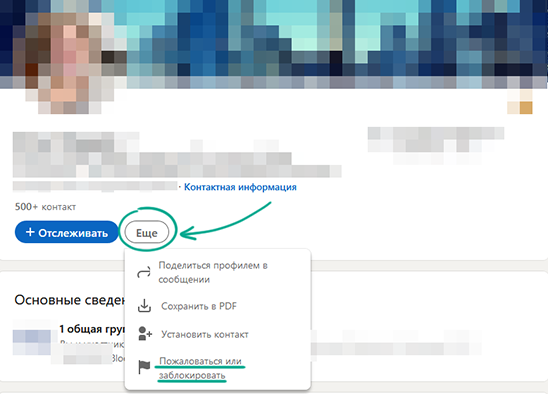
- Нажмите Заблокировать участника.
- Нажмите Заблокировать.
Заблокированный пользователь не узнает, что вы внесли его в черный список.
